iOS 15:如何设置和使用通知摘要

通知疲劳是真实存在的。似乎每个应用程序都经过优化,以尽可能频繁地吸引我们的注意力。默认通知设置非常激进,以至于大多数人的手机每天都会充斥着数十甚至数百条通知。您始终可以进入”设置”并按应用程序静音或阻止通知,但几乎没有人真正这样做。如果您错过了重要的事情怎么办?
结果是通知几乎毫无用处。除了我们已经学会识别的几种声音(例如我们的短信通知)之外,我们的锁定屏幕已经充斥着如此多的警报,以至于它们被忽略了。当一切都是紧急情况时,就没有什么是紧急情况了。
[有关更多提示、技巧,新闻、功能和更新,请查看我们的 iOS 15 超级指南。]
通过 iOS 15,Apple 尝试了一种新方法。所有旧的通知设置仍然存在,但新的通知摘要功能旨在减少所有引人注目的噪音。您将选择要包含在摘要中的应用程序(应该是其中的大多数)以及接收它的频率(默认为每天两次)。这些应用程序将在通常的时间发送通知,但它们会默默地放入锁定屏幕和通知栏上的”通知摘要”块中,从而留出空间来查看您真正想要的最新重要应用程序的通知来自的通知。
换句话说,这是一种默默地存储来自大多数应用程序的通知的方法,这样它们就不会分散您的注意力,但又不会将它们关闭,这样您实际上就不会错过任何东西。这是个好主意,但需要一些设置。以下是如何做到这一点。
在设置中启用通知摘要
当您第一次开始使用 iOS 15 时,系统可能会提示您启用每日通知摘要。如果您没有启用,或者您跳过了该部分,您可以在”设置”中将其启用。
- 打开”设置”。
- 点按通知
- 点按计划摘要
- 启用计划摘要
这就是打开通知摘要所需要做的全部工作。默认情况下,摘要每天发布两次,分别在上午 8:00 和下午 6:00。
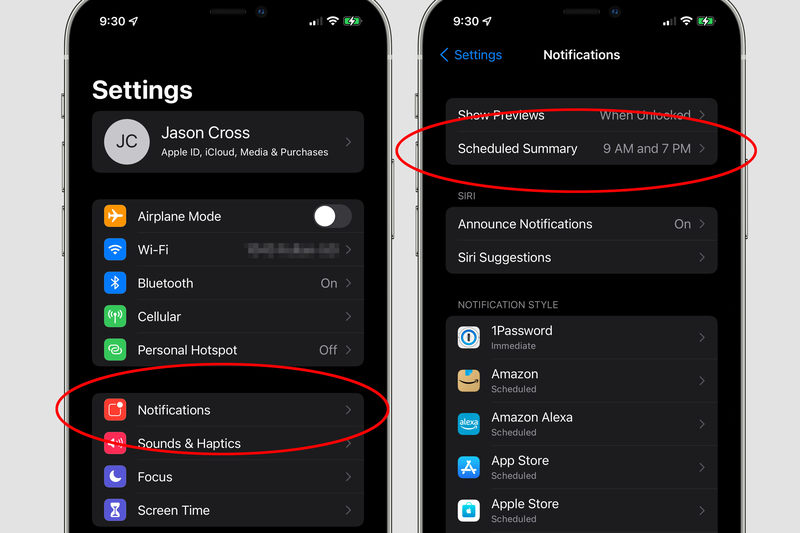 只需快速点击几下即可设置通知摘要。
只需快速点击几下即可设置通知摘要。
调整时间和应用
您只需点击时间并选择一个新时间即可随时更改时间,并且可以通过点击 (+) 添加摘要行来添加其他时间,或通过点击旁边的 (-) 图标删除时间。如果您愿意,您每天可以获得十几个通知摘要,尽管这有点达不到目的。
点按”摘要中的应用程序”可选择哪些应用程序将自动传送到您的下一个计划摘要以及您希望立即传送的应用程序。您的应用程序可以按 A 到 Z 或按每日通知平均值排序。这很方便,因为您可以准确地看到您安装的每个应用程序困扰您的频率,并且可以更轻松地减少混乱。
我建议您将所有内容都放在摘要中,除非它是一个发送必须立即采取行动的通知的应用程序。消息、FaceTime、查找我的和电话是明显的例子,但警报系统或汽车的应用程序也是很好的例外。
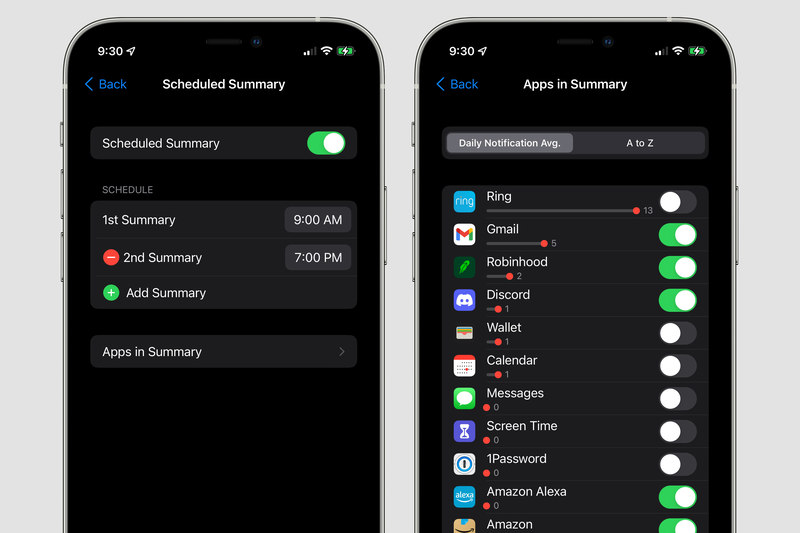 您可以选择将哪些应用程序添加到摘要中以及立即交付哪些应用程序。
您可以选择将哪些应用程序添加到摘要中以及立即交付哪些应用程序。
使用通知摘要
实际上,使用通知摘要再简单不过了。在您选择的时间,您将收到一个通知弹出窗口,其中包含您选择在摘要中显示的整组通知。如果已经过去了,它将显示为一个小堆栈,否则它将显示为一个大盒子。只需点击它即可展开通知并查看全部通知,然后点击 (x),然后点击”清除”即可将它们作为一组删除。
一整天,进入摘要的通知都不会丢失 – 您会看到一个”未来摘要”框,显示下一个计划摘要中将出现的内容。启用此功能并不意味着您实际上会错过任何通知,只是它们会在没有任何视觉或听觉信号的情况下被收集起来。
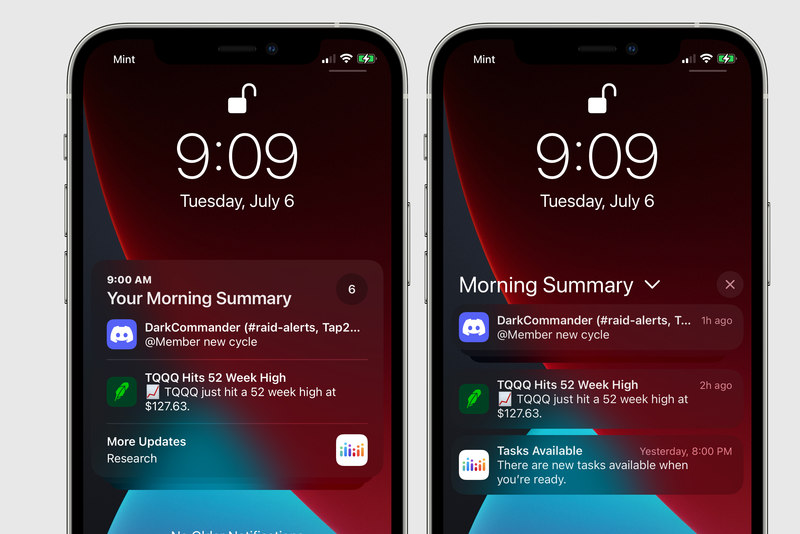 您的摘要显示为一个大块,其中有一个数字来显示有多少条通知。像平常一样点击即可展开并与它们互动。
您的摘要显示为一个大块,其中有一个数字来显示有多少条通知。像平常一样点击即可展开并与它们互动。
